3 façons simples de faire pivoter une vidéo de 180 degrés
Lorsque vous éditez ou regardez une vidéo, vous souhaiterez peut-être faire pivoter la vidéo de 180 degrés pour obtenir un angle droit. La bonne nouvelle est que de nombreux lecteurs multimédias et éditeurs vidéo peuvent vous aider. faire pivoter la vidéo de 180 degrés et retourner une vidéo horizontalement ou verticalement. Cet article partagera trois méthodes utiles pour faire pivoter la vidéo à l'angle souhaité dont vous avez besoin.
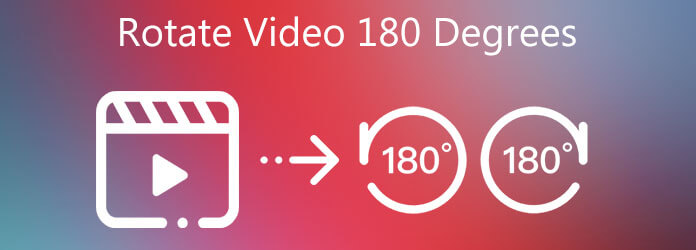
Pour faire pivoter une vidéo de 90 degrés, 180 degrés, 270 degrés ou tout autre degré dont vous avez besoin, vous pouvez compter sur le puissant logiciel de rotation et de retournement vidéo, Video Converter Ultimate. Il prend en charge presque tous les formats vidéo et vous permet de faire pivoter et retourner n'importe quelle vidéo sur PC Windows et Mac.
Veuillez sélectionner la bonne version, double-cliquez sur son bouton de téléchargement ci-dessus, puis suivez les instructions pour installer et exécuter gratuitement Video Converter Ultimate sur votre ordinateur. Cliquez sur Ajouter des fichiers ou le grand plus pour parcourir et importer la vidéo que vous souhaitez faire pivoter.

Clique leModifier sous la vidéo chargée et choisissez l'icône Rotation et recadrage fonctionnalité. Vous pouvez désormais utiliser 4 options de rotation, Rotation à gauche, Rotation à droite, Retournement horizontal et Retournement vertical, pour faire pivoter la vidéo de 180 degrés. Clique le D'ACCORD bouton pour continuer.

Sélectionnez un format de sortie approprié parmi Convertir tout en. Puis clique Convertir tout pour enregistrer cette vidéo pivotée sur votre ordinateur.
Pour faire pivoter gratuitement une vidéo à 180 degrés, vous pouvez essayer le populaire en ligne Editeur de vidéo, Clidéo. Il comporte de nombreuses fonctions d’édition vidéo et audio. Vous pouvez l'utiliser pour faire pivoter la vidéo, changer la vidéo verticale en horizontale ou vice versa.
Sur votre navigateur Web, accédez au Rotation vidéo Clideo page. De nombreux formats vidéo populaires comme MP4, MOV, WMV, VOB, AVI et bien d'autres sont pris en charge. Cliquez sur le bouton Choisir un fichier pour y télécharger votre vidéo. La taille maximale du fichier est limitée à 500 Mo.
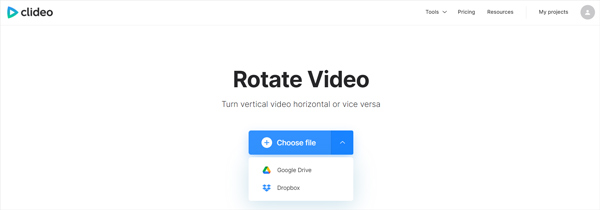
Après le téléchargement, vous disposez de 2 options de rotation pour faire pivoter la vidéo à gauche ou à droite. Cliquez sur l'un ou l'autre bouton pour faire pivoter la vidéo de 90 degrés.
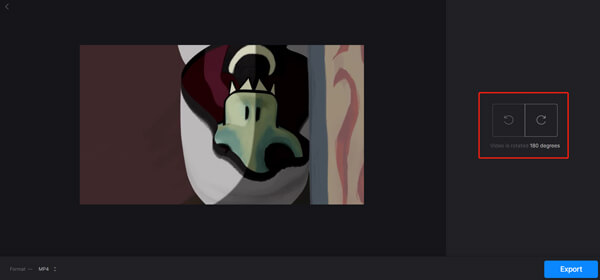
Clique le Exporter bouton dans le coin inférieur droit. Suivez ensuite les instructions pour télécharger la vidéo pivotée sur votre ordinateur. La vidéo de sortie sera ajoutée avec un filigrane. Vous devez passer à une version payante pour supprimer le filigrane.
Pour faire pivoter la vidéo de 180 degrés pour une meilleure visualisation, vous pouvez également utiliser VLC Media Player. Suivez simplement les étapes ci-dessous pour faire pivoter une vidéo de 90 degrés, 180 degrés ou autres à l'aide de VLC.
Aller à VidéoLAN et téléchargez gratuitement la version correcte de VLC sur votre ordinateur. Ouvrez VLC, cliquez sur le Médias menu et choisissez le Fichier ouvert option dans la liste déroulante pour ajouter une vidéo. Vous pouvez également faire glisser directement votre vidéo sur la fenêtre VLC pour l'ajouter.
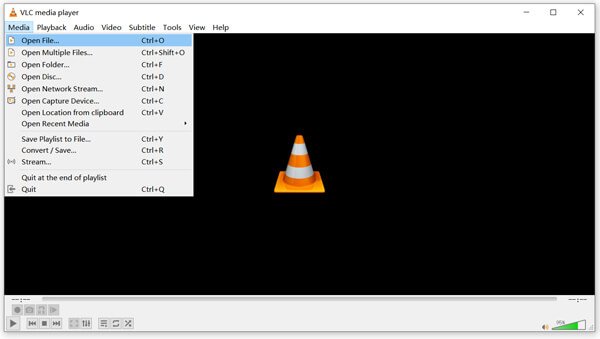
Votre vidéo sera automatiquement lue dans VLC Media Player. Clique le Outils menu en haut et choisissez le Effets et filtres option.
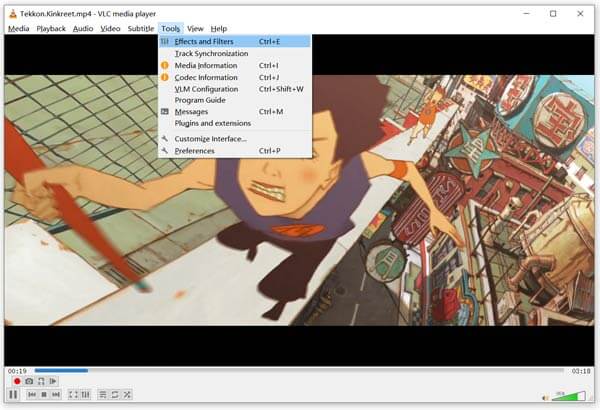
Dans la pop-up Ajustements et effets fenêtre, sélectionnez le Effets vidéo onglet, puis cliquez sur Géométrie. Vous pouvez maintenant cocher la case Transformer boîte et faites pivoter la vidéo de 180 degrés.
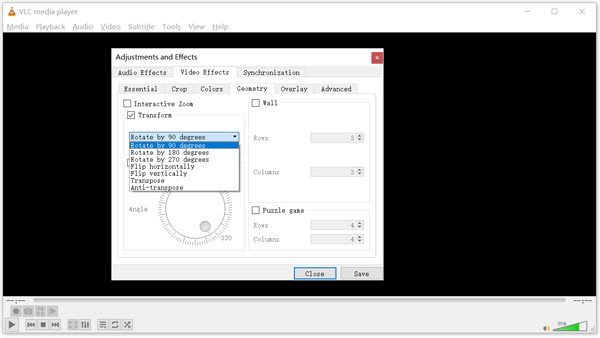
Clique sur le Sauvegarder puis fermez la fenêtre. Après cela, vous pouvez regarder la vidéo à angle droit dans VLC.
1. Windows Media Player peut-il faire pivoter la vidéo à 180 degrés ?
Non. Windows Media Player n'offre pas de fonctionnalité de rotation vous permettant de faire pivoter ou de retourner une vidéo.
2. Adobe Premiere Pro peut-il faire pivoter la vidéo à 180 ?
Adobe Premiere Pro est un éditeur vidéo professionnel conçu avec de nombreuses fonctions d'édition, notamment la rotation. Consultez plus d’informations sur la façon de faire pivoter une vidéo dans Premiere.
3. Pouvez-vous transformer une vidéo portrait en paysage sur iPhone ?
L'iPhone dispose d'une fonction d'édition intégrée qui vous permet de faire pivoter facilement la vidéo. Vous pouvez ouvrir votre vidéo dans l'application Photos, appuyer sur Modifier en haut à droite et choisir la fonction Rotation pour faire pivoter librement la vidéo et transformer une vidéo portrait en paysage. En outre, vous pouvez compter sur l'application iMovie pour faire pivoter gratuitement une vidéo.
Cet article partage 3 façons simples de faire pivoter la vidéo de 180 degrés. Vous pouvez utiliser votre méthode préférée pour éditer et personnaliser votre vidéo. Tous les outils recommandés peuvent également vous aider à faire pivoter la vidéo à d’autres degrés dont vous avez besoin.
Plus de lecture
2 solutions les plus rapides pour faire pivoter des vidéos MP4 et les enregistrer gratuitement
Vous sentez-vous confus lorsque votre vidéo est lue à l'envers ou pivotée à 90 degrés ? Lisez cet article pour en savoir plus sur la façon de retourner et de faire pivoter des vidéos MP4 de 2 manières efficaces.
Fusionner une vidéo – Comment fusionner/rejoindre/combiner deux vidéos ensemble
Comment fusionner des vidéos côte à côte en ligne ? Comment combiner deux vidéos ensemble ? Comment fusionner des vidéos gratuitement sans filigrane ? Découvrez 3 façons de fusionner des vidéos.
Comment compresser une vidéo GoPro ? Comment compresser des vidéos GoPro pour le courrier électronique ? Cet article présente 3 façons simples de compresser une vidéo GoPro et de réduire/réduire la taille du fichier vidéo.
Guide complet pour compresser une vidéo pour la publication sur Instagram
Voici un guide concret pour vous aider à compresser une vidéo pour Instagram, afin que vous puissiez partager votre clip vidéo avec la meilleure qualité.